Un servicio VPN, o red privada virtual, es una de las herramientas más importantes que lo ayudan a mantener sus datos privados y seguros en línea. Las VPN están disponibles para Windows, macOS y Linux, así como para dispositivos móviles.
Como tal, puedes instalar una VPN en tu Raspberry Pi gracias a OpenVPN. Este proceso es útil para evitar la censura, eludir las restricciones de área geográfica al transmitir video y varias otras tareas. Verificar Cómo instalar Windows en Raspberry Pi 4 de forma sencilla.

Aquí encontrará todo lo que necesita saber sobre la instalación de una VPN en su Raspberry Pi.
¿Por qué necesitaría instalar una VPN en su Raspberry Pi?
Hay muchas buenas razones para usar una VPN en su Raspberry Pi. En última instancia, todo esto se reduce a preservar la privacidad del usuario. En resumen, un cliente VPN encripta los datos de su computadora o teléfono móvil y los envía a través de un servidor VPN.
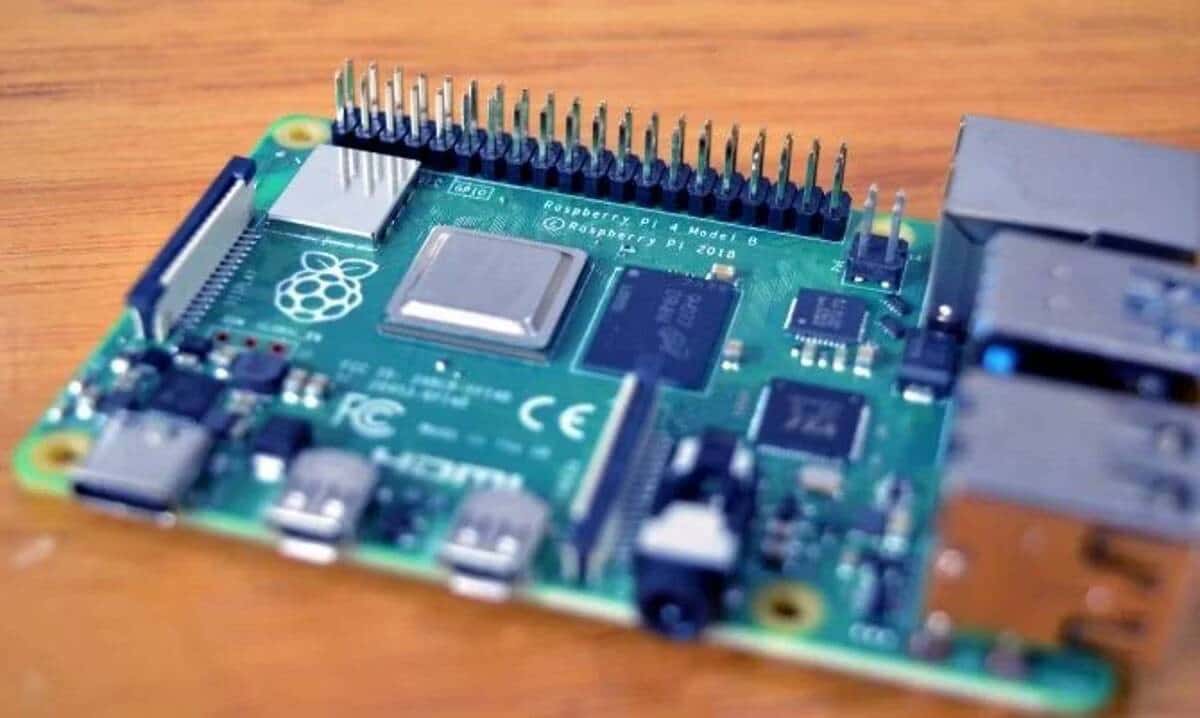
Desde este punto anónimo, su actividad en línea está oculta.
Si está utilizando una Raspberry Pi como centro de medios de Kodi, una VPN puede eludir el bloqueo de regiones similar a Netflix. También pueden ayudar a desbloquear la censura y cualquier otra cosa que bloquee su acceso a los medios.
Por ejemplo, para acceder a BBC iPlayer desde EE. UU., necesita una VPN. Al conectarse a un servidor VPN del Reino Unido, puede transmitir sin problemas su programa de TV favorito.
Requisitos de VPN para Raspberry Pi
Para usar una VPN en una Raspberry Pi, necesitará:
- Raspberry Pi 2a y posterior. Los modelos anteriores tendrán dificultades con la codificación (esta guía se probó con una Raspberry Pi 400).
- Cuenta VPN compatible con OpenVPN (esta guía ha sido probada con NordVPN).
- Teclado y pantalla cuando no se usa SSH.
- Si está utilizando SSH, necesita una aplicación adecuada en su computadora:
- Los usuarios de Windows pueden usar PuTTY o el soporte SSH incorporado de PowerShell
- Linux y Mac tienen funcionalidad SSH incorporada a través de Terminal.
ملاحظة: Se prefiere una suscripción VPN paga si está transmitiendo video. Las VPN gratuitas también están disponibles, pero son menos adecuadas para la transmisión.
SSH también debe estar habilitado en el Pi. Nuestro guía explica Para configurar SSH en una Raspberry Pi Cómo hacerlo.
¿Qué es OpenVPN?
OpenVPN Es un sistema VPN de código abierto.
Es compatible con la mayoría de los servicios VPN que usan OpenSSL para el cifrado y se puede configurar con una instalación simple y los archivos de configuración apropiados.
La mayoría de las VPN ofrecen aplicaciones de escritorio y móviles. Dado que estos generalmente no funcionan en Raspberry Pi, necesita un reemplazo. Dado que OpenVPN se puede administrar desde la Terminal, puede administrar la VPN en su Raspberry Pi sin necesidad de una aplicación dedicada.
En caso de que se lo pregunte, OpenVPN también está disponible para otras plataformas. Si su enrutador es compatible con los servicios VPN de suscripción, utilizará los archivos de configuración de OpenVPN. Verificar Los mejores servicios de VPN: reseñas de las mejores VPN y guía de compra.
Configuración de una VPN en una Raspberry Pi
Los pasos de esta guía asumen que está utilizando un sistema operativo Raspberry Pi u otro sistema operativo Linux basado en Debian.
Esta es una forma sencilla de ejecutar una VPN en su Raspberry Pi, independientemente del sistema operativo o la imagen del disco.
Comience abriendo Terminal en su Raspberry Pi o conectándose a través de SSH.
Lo primero que debe hacer (dependiendo de su proveedor de VPN, así que consulte sus páginas de soporte) es deshabilitar IPv6. En Terminal, ingrese el siguiente comando:
sudo nano /etc/sysctl.conf
Desplácese hasta la parte inferior del archivo de texto y agregue las siguientes líneas:
net.ipv6.conf.all.disable_ipv6=1
net.ipv6.conf.default.disable_ipv6=1
net.ipv6.conf.lo.disable_ipv6=1
net.ipv6.conf.tuno.disable_ipv6=1
El archivo de configuración ahora debería verse así:
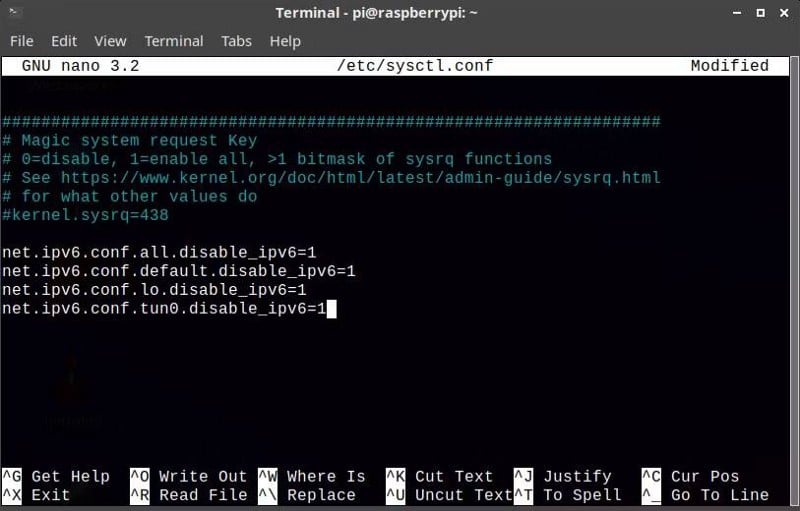
Haga clic en Ctrl + X Para guardar, presione Y Para confirmacion. IPv6 ahora está deshabilitado.
A continuación, instale OpenVPN:
sudo apt install openvpn
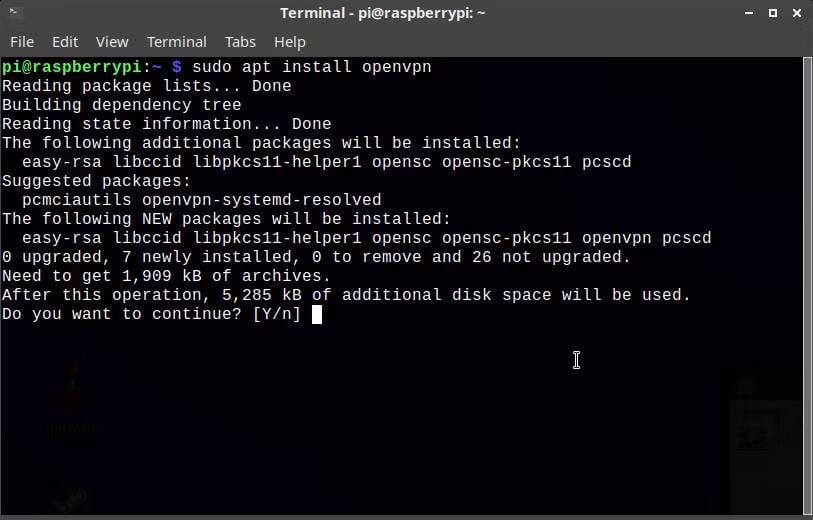
Una vez hecho esto, emita el comando de reinicio:
sudo reboot
Cuando su Pi se reinicie, descargue los archivos OpenVPN de su proveedor de VPN. La mayoría de los servicios ofrecen soporte para OpenVPN. Esto se puede hacer en una ventana del navegador o en una computadora diferente y copiar a través de un dispositivo USB.
También puede descargar usando wget. Por ejemplo, aquí se configura un archivo de configuración de OpenVPN proporcionado por NordVPN. OpenVPN requiere que use el directorio openvpn para los archivos de configuración, así que cambie el directorio:
cd /etc/openvpn
Para los archivos de configuración OpenVPN de NordVPN, puede usar:
sudo wget https://downloads.nordcdn.com/configs/archives/servers/ovpn.zip

Naturalmente, verifique con su servicio VPN la ubicación correcta de sus archivos de configuración de OpenVPN. Algunas VPN (p. ej. ExpressVPN) archivos de configuración como descargas individuales. Esto puede ahorrar tiempo si desea utilizar el mismo servidor con regularidad en una ubicación específica.
Para descomprimir los archivos de configuración:
unzip ovpn.zip
Una vez que estos archivos estén descomprimidos, emita el comando de ejecución:
sudo openvpn your_ovpn_configuration_file.ovpn
Se le pedirá que ingrese los detalles de su nombre de usuario y contraseña de VPN, así que ingréselos.
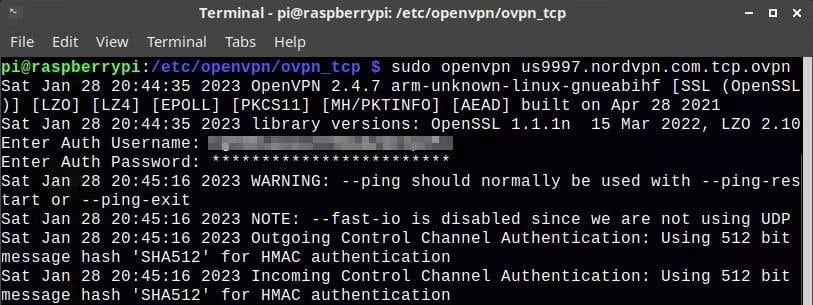
En unos momentos, la conexión VPN debería establecerse y disfrutará de su experiencia Raspberry Pi Kodi totalmente privada. ¡Estás listo para ir sin región! Verificar Mejores proyectos para crear una smart TV con Raspberry Pi.
Desconectar y cambiar a un servidor VPN diferente
Si desea desconectar la VPN, deberá presionar Ctrl + C para finalizar la sesión. Para conectarse a un servidor diferente, simplemente repita el comando anterior, pero con un archivo de configuración diferente. Cada conexión requerirá ingresar un nombre de usuario y una contraseña.
Las VPN proporcionan el cliente Raspberry Pi
En lugar de jugar con la Terminal, algunos servicios VPN ofrecen una aplicación de cliente para usuarios de Raspberry Pi. Esto es similar a usar un cliente VPN en una PC con Windows y no depende de descargar archivos de configuración de OpenVPN.
Encontramos tres VPN que ofrecen una aplicación de cliente para Raspberry Pi. Con él instalado, puede elegir y conectarse fácilmente al servidor al que desea acceder a Internet.
- ProtonVPNEste servicio VPN tiene servidores en 67 países y es adecuado para transmisión, P2P y acceso a Tor.
- NordVPNUna de las VPN más grandes del mundo, con servidores en 60 países.
- Acceso a Internet privadaVPN rápida con servidores en más de 80 países, PIA no es adecuada para desbloquear Netflix, pero tiene otras ventajas
Usar una de estas soluciones es ideal si necesita un acceso VPN rápido. Verificar ¿Valen la pena las VPN de Netflix?
Haz que tu Raspberry Pi sea más privada con una VPN
Los dispositivos Raspberry Pi más antiguos no pueden manejar una VPN. El cifrado de datos y el descifrado requerido ralentizan las placas antiguas. Incluso la Raspberry Pi 2 se verá afectada, pero seguirá siendo utilizable.
Las mejores versiones compatibles con VPN son Raspberry Pi 3 y 4. La Raspberry Pi 4 de 8 GB en particular es perfecta para ejecutar una VPN.
Ya sea que esté utilizando OpenVPN o un cliente VPN, existe una forma de acceder a la VPN desde su Raspberry Pi. Puedes ver ahora Formas en que Raspberry Pi 5 puede mejorar con respecto a Raspberry Pi 4.







